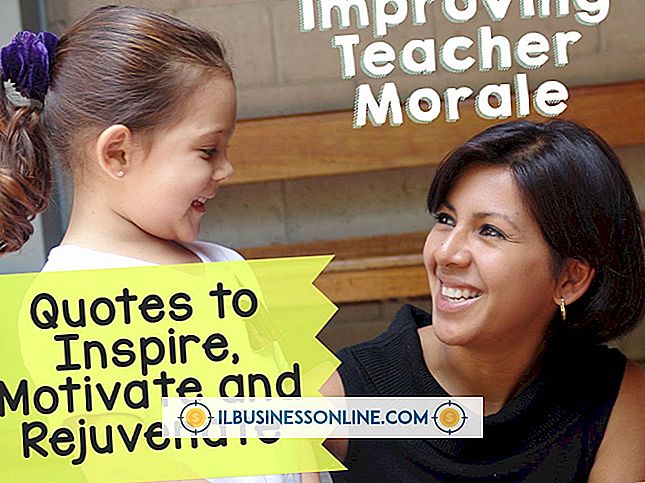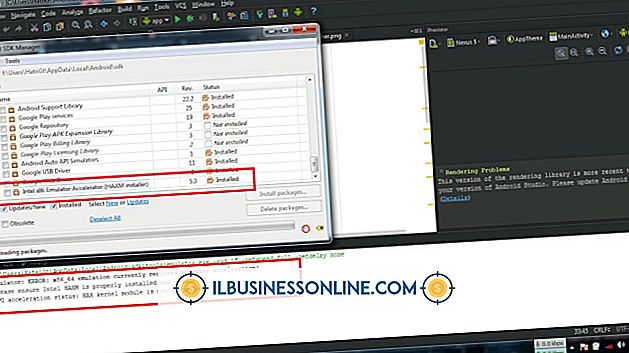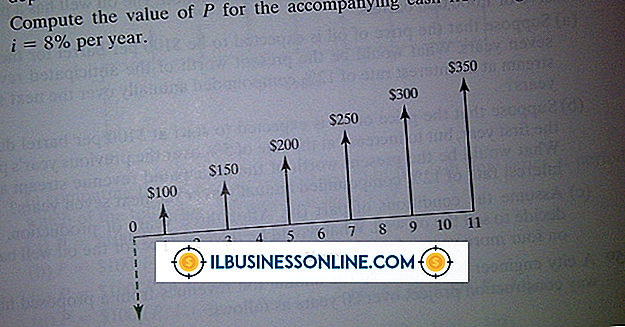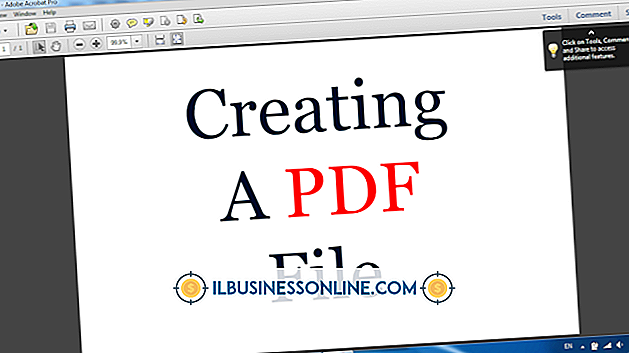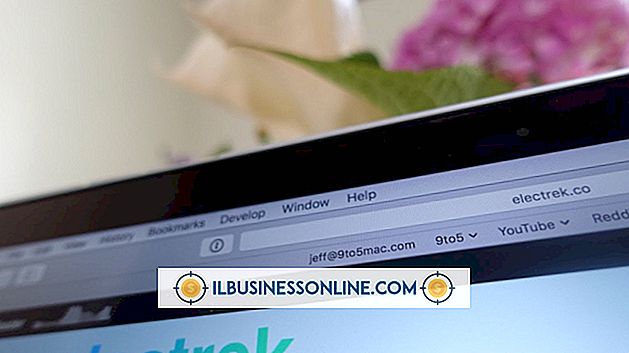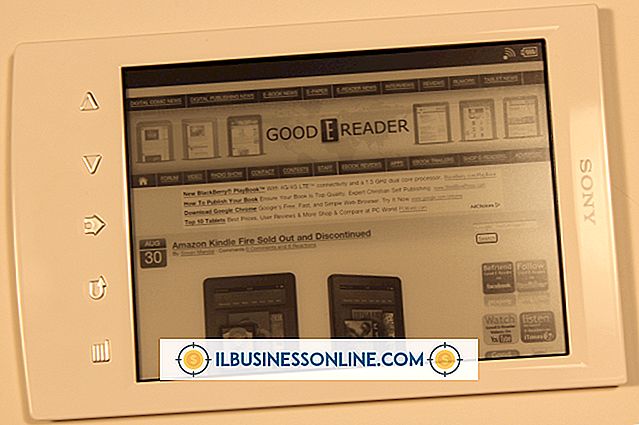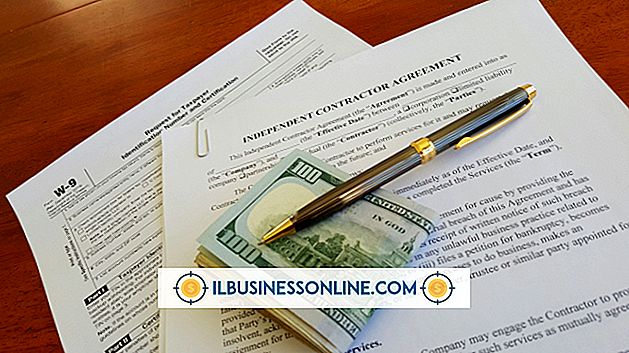एमएस एक्सेल डेटा की व्याख्या करने के लिए किन तरीकों से उपयोग किया जाता है?

Microsoft Excel आपको व्यवसाय या व्यक्तिगत उद्देश्यों के लिए डेटा संग्रहीत और हेरफेर करने देता है। एक्सेल के भीतर उपकरण आपको डेटा सेट की व्याख्या करने की क्षमता प्रदान करते हैं, डेटाबेस का उपयोग करते समय आप किस प्रकार की व्याख्या की उम्मीद कर सकते हैं। इस तरह की व्याख्याएं व्यवसाय के प्रदर्शन में अंतर्दृष्टि दे सकती हैं, प्रबंधन के फैसले को सूचित कर सकती हैं और अंततः भविष्य की योजना में सहायता कर सकती हैं। Microsoft Excel में डेटा व्याख्या संभावित रूप से सॉफ़्टवेयर की सुविधाओं द्वारा विभिन्न गतिविधियों को शामिल कर सकती है, जिसमें डेटा मानों को समेटना, संसाधित करना, फ़िल्टर करना और विज़ुअलाइज़ करना शामिल है।
क्रमवार
एक्सेल में किसी भी स्प्रैडशीट को बनाने का प्राथमिक उद्देश्य डेटा को सम्मिलित करना, संबंधित डेटा आइटम को एक ही स्थान पर एकत्रित करना है। एक्सेल पंक्तियों और स्तंभों में आयोजित कोशिकाओं के सिस्टम में डेटा सेट करता है। प्रत्येक सेल में एक एकल डेटा मान होता है, जिसमें पाठ और संख्यात्मक प्रकार संग्रहीत किए जा सकते हैं। पहली बार किसी स्प्रैडशीट में सेट किए गए डेटा को टकराने का मूल कार्य स्वयं डेटा व्याख्या की सहायता कर सकता है। वर्कशीट लेआउट और स्वरूपण स्प्रेडशीट व्यवस्थापकों को गैर-डिजिटल डेटा संग्रहण स्वरूपों के साथ तुलना करने पर डेटा में एक स्पष्ट, व्यवस्थित प्रारूप में अपने डेटा सेट को देखने की अनुमति देता है।
प्रसंस्करण
एक बार स्प्रेडशीट में एक डाटा सेट होता है जो उसकी कोशिकाओं में संग्रहीत होता है, आप डेटा को प्रोसेस कर सकते हैं। एक्सेल सेल में अन्य कोशिकाओं के फ़ंक्शंस, फ़ार्मुलों और संदर्भ हो सकते हैं जो आपको मौजूदा डेटा सेटों में अंतर्दृष्टि चमकाने की अनुमति देते हैं, उदाहरण के लिए उन पर गणना करके। वित्तीय गणना करने और संभावित रूप से जटिल सांख्यिकीय विश्लेषण करने के लिए, आप कई प्रकार के मानों को जोड़ने के लिए एक्सेल स्प्रेडशीट में फ़ंक्शंस जोड़ सकते हैं। एक्सेल फ़ंक्शंस इसलिए डेटा सेट की व्याख्या करने की प्रक्रिया में सहायता कर सकते हैं जो डेटा को स्वयं और संगठनात्मक प्रणाली को सूट करता है।
छनन
एक्सेल उपयोगकर्ता इंटरफ़ेस सामान्य फ़िल्टरिंग प्रक्रियाओं की एक श्रृंखला प्रदान करता है जिसे आप कोड दर्ज करने की आवश्यकता के बिना मैन्युअल रूप से लागू कर सकते हैं। ऐसी फ़िल्टरिंग प्रक्रियाओं में छंटाई और आवेदन की शर्तें शामिल हैं। आप विशिष्ट विशेषताओं वाले डेटा रिकॉर्ड को खोजने के लिए Excel तालिका में डेटा फ़िल्टर कर सकते हैं, उदाहरण के लिए किसी विशेष पाठ स्ट्रिंग वाले मानों की खोज करना। एक्सेल फ़िल्टर का उपयोग विशेष सीमाओं के भीतर मूल्यों को खोजने के लिए भी किया जा सकता है, उदाहरण के लिए खुदरा स्प्रेडशीट में एक निश्चित राशि से अधिक खर्च करने वाले ग्राहकों के रिकॉर्ड को खोजने के लिए। आप डेटा सेट पर जटिल प्रश्नों को करने के लिए एक साथ सशर्त परीक्षणों की श्रृंखला कर सकते हैं, जिससे आपको एक व्याख्या का स्तर मिलेगा जो आमतौर पर डेटाबेस सिस्टम में अपेक्षित होगा।
विज्युअलाइजिंग
एक्सेल डेटा सेट के विस्तृत विज़ुअलाइज़ेशन उत्पन्न कर सकता है। आप एक स्प्रेडशीट के भीतर सेट किए गए डेटा को बार, स्कैटर और पाई चार्ट सहित विभिन्न चार्ट प्रकारों के साथ एक चार्ट या ग्राफ में बदल सकते हैं। आप अपने डेटा सेट को चार्ट फ़ॉर्म में विज़ुअल फ़ॉर्मेटिंग सहित कैसे देखा जाता है, इसका विवरण नियंत्रित कर सकते हैं। चार्ट या ग्राफ़ के साथ सेट किए गए डेटा को विज़ुअलाइज़ करना, इसे समझने और व्याख्या करने में एक प्रभावी उपकरण हो सकता है। संख्याओं की एक तालिका को देखने से अंतर्दृष्टि का एक ही स्तर प्रदान नहीं हो सकता है जो एक विज़ुअलाइज़्ड प्रस्तुति तुरंत और सहज रूप से स्थापित करती है।